Лекція 4 — «Об'ємне моделювання»
Об'ємне моделювання
Набір функцій, що дозволяє створювати об'ємні об'єкти.
![]() Паралелепіпед — створення паралелепіпеда заданої довжини,
висоти і глибини. Підстава паралелепіпеда завжди створюється паралельно
поточної площини редагування.
Паралелепіпед — створення паралелепіпеда заданої довжини,
висоти і глибини. Підстава паралелепіпеда завжди створюється паралельно
поточної площини редагування.
Як використовувати:
1. Виберіть інструмент Паралелепіпед.
2. Задайте лівий нижній кут паралелепіпеда.
3. Укажіть довжину паралелепіпеда.
4. Укажіть висоту паралелепіпеда.
5. Укажіть глибину паралелепіпеда.
Розміри паралелепіпеда можуть бути введені з клавіатури, при цьому значення ширини, висоти і глибини повинні розділятися пробілами або комами.
Ви можете вказати, які із шести стінок паралелепіпеда будуть створені. Натиснута кнопка з відповідною піктограмою показує, що ця грань буде створена. Для появи відповідного діалогового меню натисніть клавішу F10 (мал. 15).
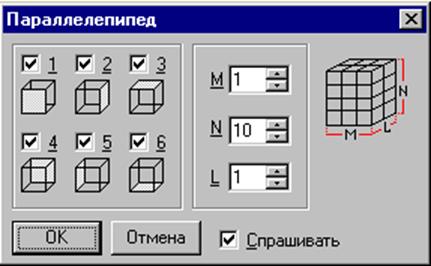
Рис. 15.
Значення чисел M, N, L визначають ступінь апроксимації (подробиці) об'єкта по різних напрямках. Ступінь подробиці об'єкта має істотне значення при роботі з тривимірним конструктором).
 Піраміда — побудова піраміди по багатокутнику
підстави і зазначеній вершині. Як підставу може бути використаний будь-який
векторний об'єкт - ламана, прямокутник, окружність, дуга, еліпс або навіть
векторний текст.
Піраміда — побудова піраміди по багатокутнику
підстави і зазначеній вершині. Як підставу може бути використаний будь-який
векторний об'єкт - ламана, прямокутник, окружність, дуга, еліпс або навіть
векторний текст.
Як використовувати:
1. Виберіть інструмент Піраміда.
2. Укажіть каркасний об'єкт, що буде визначати контур підстави піраміди.
Якщо в поточному вікні вже є попередньо обрані об'єкти, цей крок буде пропущений.
3. Укажіть вершину піраміди.
При указівці вершини за допомогою миші висота піраміди визначається значенням Z — координати зазначеної крапки.
Для появи відповідного діалогового меню натисніть клавішу F10 (мал. 16):

Рис. 16.
Опція Використовувати тип ліній
При включеній опції при побудові піраміди використовується тип ліній підстави, інакше тип ліній ігнорується.
Опція Зливати ребра
Дозволяє зливати ребра піраміди, що примикають. При тонуванні злиті ребра можуть бути згладжені.
Опція Число сегментів
Дозволяє вказати число сегментів підстави піраміди. Використовується при побудові пірамід на криволінійній підставі, наприклад лінії, отриманої методом сплайна.
У випадку використання типу ліній підстави цей параметр ігнорується.
![]() Сітка — створює тривимірну сітку по зазначеним чотирьох кутах
і розмірові (у термінах стовпців і колонок).
Сітка — створює тривимірну сітку по зазначеним чотирьох кутах
і розмірові (у термінах стовпців і колонок).
Як використовувати:
1. Виберіть інструмент Сітка.
2. Послідовно вкажіть чотири кути сітки.
Для зміни числа стовпців і колонок у процесі створення сітки натисніть клавішу F10 — з'явиться відповідна панель керування.
![]() Довільні поверхні — функція створює послідовність довільних
чотирикутних елементів.
Довільні поверхні — функція створює послідовність довільних
чотирикутних елементів.
Як використовувати:
1. Виберіть інструмент Довільні поверхні.
2. Для їхньої побудови послідовно вводите крапки, уникаючи самоперетинань фігури, що вводиться.
Напрямок побудови наступного елемента може бути змінене в панелі керування, викликуваної з режиму креслення по клавіші F10 (мал. 17).

Рис. 17.
Зливати ребра — злиття ребер сусідніх граней дозволяє одержати поверхні, що згодом згладжуються при тонуванні.
Напрямок нової грані — визначає напрямок побудови нової грані.
 Сфера — Функція створює поверхні трьох типів: сферу, купол або
чашу.
Сфера — Функція створює поверхні трьох типів: сферу, купол або
чашу.
Для зміни типу нового об'єкта в процесі креслення натисніть клавішу F10 і виберіть новий об'єкт у діалоговому меню (мал. 18).

Рис. 18.
Ви можете вказати кількість вузлів сітки в подовжньому і поперечному напрямках, аналогічно сітці на глобусі.
Послідовність побудови всіх сферичних об'єктів однакова:
Як використовувати:
1. Виберіть інструмент Сфера.
2. Задайте центр сферичного об'єкта.
3. Укажіть радіус.
Каркас сфери розташовується таким чином, що центральна вісь збігається з віссю Z у поточній користувальницькій системі координат.
![]() Тор — Функція створює круглий тор ("бублик"), що
розташовується паралельно поточної площини редагування.
Тор — Функція створює круглий тор ("бублик"), що
розташовується паралельно поточної площини редагування.
Допускається самопересічний тор, тобто не має отвору в центрі. Цього можна досягти, задавши радіус труби більше радіуса тора.
Як використовувати:
1. Виберіть інструмент Тор.
2. Задайте центр тора.
3. Укажіть відстань від центра тора до центра "труби".
4. Укажіть радіус "труби".
Подробиця побудови поверхні може бути змінена за допомогою меню, викликуваного в процесі креслення, як звичайно, клавішею F10.
![]() Конічні поверхні — Функція створює конус, циліндр або
усічений конус. Вибір установок створюваного тіла виробляється в діалоговому
меню, яке можна викликати натисканням клавіші F10 (мал. 19).
Конічні поверхні — Функція створює конус, циліндр або
усічений конус. Вибір установок створюваного тіла виробляється в діалоговому
меню, яке можна викликати натисканням клавіші F10 (мал. 19).

Рис. 19.
Числа M, N, L визначають ступінь апроксимації (подробиці) об'єкта. Ступінь подробиці об'єкта має істотне значення при роботі з тривимірним конструктором.
Прапори Дно і Верх дозволяють автоматично створювати об'єкт відразу з дном і кришкою.
 Усічений конус — Функція створює усічений конус.
Усічений конус — Функція створює усічений конус.
![]() Конус — Функція створює конус.
Конус — Функція створює конус.
 Циліндр — Функція створює круглий циліндр.
Циліндр — Функція створює круглий циліндр.
 Поверхні обертання — функція створює поверхні обертання
шляхом повороту утворюючої навколо зазначеної осі. Утворюючої може бути
одиночний векторний об'єкт або трохи попередньо обраних. Повернені навколо
зазначеної осі, вони створять деяку поверхню. Утворююча задає подовжній
напрямок сітки створюваної поверхні, а вісь обертання — її поперечний напрямок
(мал. 20).
Поверхні обертання — функція створює поверхні обертання
шляхом повороту утворюючої навколо зазначеної осі. Утворюючої може бути
одиночний векторний об'єкт або трохи попередньо обраних. Повернені навколо
зазначеної осі, вони створять деяку поверхню. Утворююча задає подовжній
напрямок сітки створюваної поверхні, а вісь обертання — її поперечний напрямок
(мал. 20).
Як використовувати:
1. Виберіть інструмент Поверхня обертання.
Уважаемый посетитель!
Чтобы распечатать файл, скачайте его (в формате Word).
Ссылка на скачивание - внизу страницы.